Kõrval TechieWriter
Kui teil on vaja valida enamik kaustas olevaid faile, ei pea te enam oma aega raiskama, vajutades CTRL-klahvi ja klõpsates igal üksikul failil. Selle asemel saate lihtsalt valida soovitud failid Ei taha ja siis muuta oma valikut ümber. Kõlab liiga hästi, et tõsi olla? Noh, see funktsioon on olnud juba pikka aega. Windows 11 Exploreris on ka see ülilahe funktsioon. Lugege edasi, et saada teada, kuidas saate selle lihtsa nipi selgeks, mis säästab teie aega.
Samm 1: Valige failid, mida soovite äratahan.
Saate valida mitmekordne failid vajutades CTRL-klahvi alla ja seejärel failidel klõpsates.
Pärast failide valimist klõpsake nuppu 3 horisontaalset punkti lindi ülaosas.
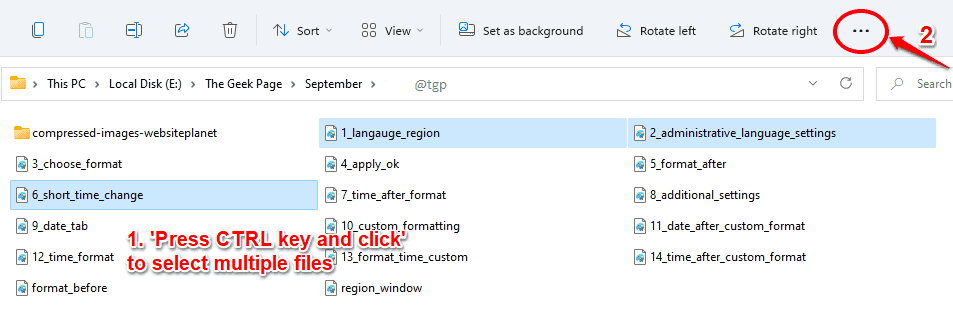
2. samm: Nüüd klõpsake nuppu Valiku ümberpööramine valik.
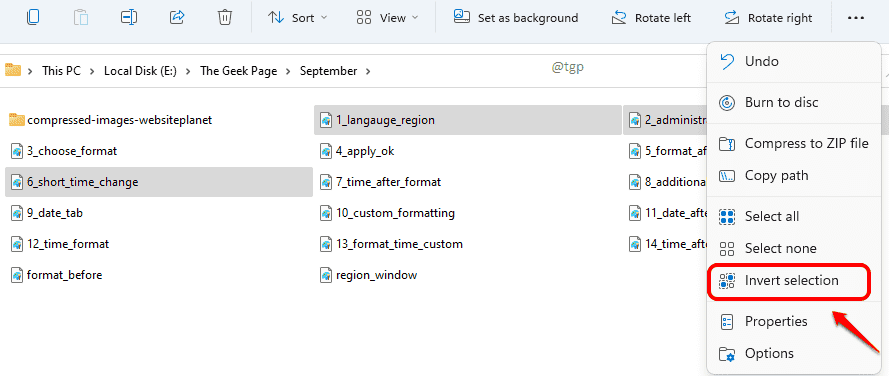
3. samm: Nüüd näete, et kõik failid, välja arvatud algselt valitud failid, on valitud. Lihtsamalt öeldes on teie valik nüüd ümber pööratud.
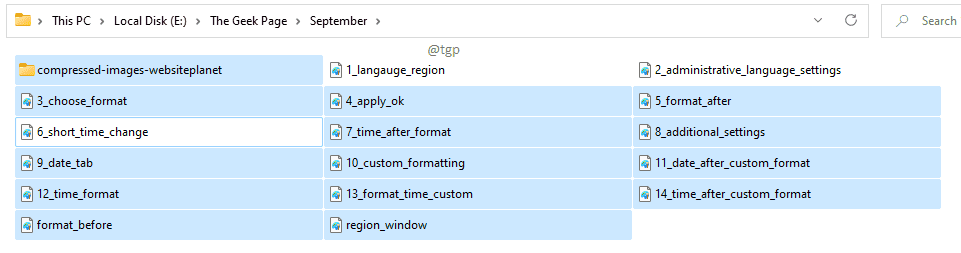
Palun öelge meile kommentaarides, kas artikkel oli teile kasulik.


